Cómo rootear e instalar el Recovery modificado en el Samsung Galaxy SII modelo GT-I9100
En el siguiente tutorial les voy a enseñar, usando Odín, a cómo rootear e instalar el ClockworkMod Recovery en un solo paso, esto lo conseguiremos con el CFRoot correspondiente al firmware de nuestro terminal.
Antes de nada, decirles que este tutorial es solamente válido para el modelo GT-I9100.

¿Para que nos sirve el Root?
El root nos servirá para tener permisos de superusuario, y al igual que en los sistemas operativos Linux, tener acceso a todos los archivos del terminal para hacer y deshacer a nuestro antojo.
¿Pâra que nos servirá el ClockworkMod Recovery?
El ClockworkMod Recovery, unido al root, nos servirá para desde el menú del Recovery, que se accede desde el teléfono apagado mediante una combinación de botones, para poder, por ejemplo, crear una copia de seguridad o nandroid backup de todo nuestro sistema, hacer una copia de seguridad de nuestra carpeta EFS, limpiar la memoria dalvik cache y cache partition o, lo que es más importante, flashear roms cocinadas y optimizadas por terceros para actualizar nuestro terminal de manera no oficial.
Cómo rootear e instalar el recovery modificado
Lo primero que tendremos que hacer, será dirigirnos al menú de ajustes de nuestro teléfono y en la opción acerca de nuestro teléfono mirar el firmware que lleva instalado, esto lo conseguiremos también desde el teclado telefónico marcando *#1234#*.
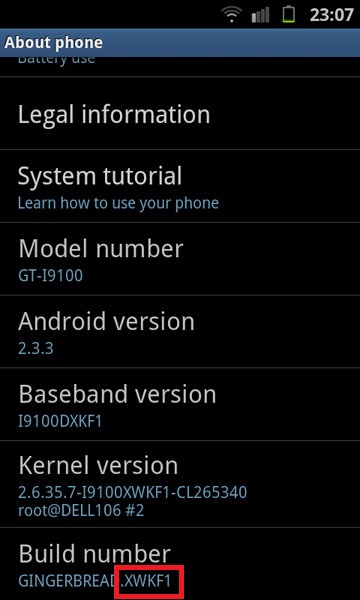
Como podéis ver en la foto de arriba, os he marcado el firmware correspondiente que tendríais que buscar en vuestro terminal, si lo hacéis mediante la combinación en el teclado, tendréis que anotar el firmware quew os reporte la linea llamada PDA.
Una vez anotado este número, os vais a la siguiente página y buscáis el vuestro para descargarlo directamente al PC:
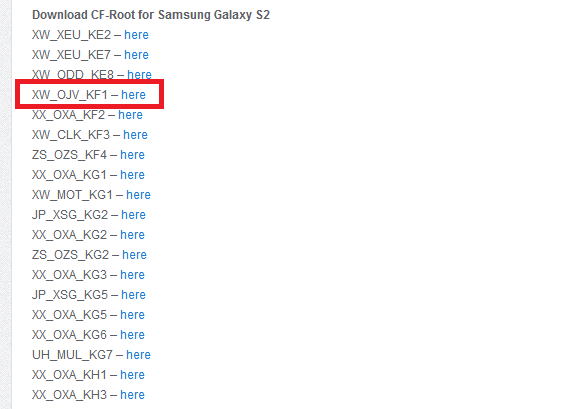
Cómo podéis comprobar en la imagen hemos seleccionado el CFRoot correspondiente al del modelo de terminal de la captura de arriba.
El archivo que os descarguéis, lo descomprimiremos para obtener el archivo .TAR de su interior que es el que utilizaremos con Odín.
Ahora nos descargaremos las herramientas necesarias para el Flasheo del terminal, por un lado el Odin, y por otro lado los drivers del teléfono.
Estos dos archivos son de la página SamMobile, si os pidiera alguna contraseña para descomprimirlos, probad con sammobile.com o samfirmware.com.
Primero instalaremos los drivers del teléfono, luego reiniciaremos el ordenador y ejecutaremos como administradores el Odin.
Ahora nos dirigiremos al teléfono y desde el menú de ajustes, aplicaciones, desarrollo, activaremos la depuración usb, luego lo apagaremos y lo encenderemos en Download Mode manteniendo pulsados los botones de Volumen abajo + Home + Power. Cuando nos salga la pantalla de aviso que os pongo abajo, presionaremos volumen arriba y ya habremos entrado en Download Mode.
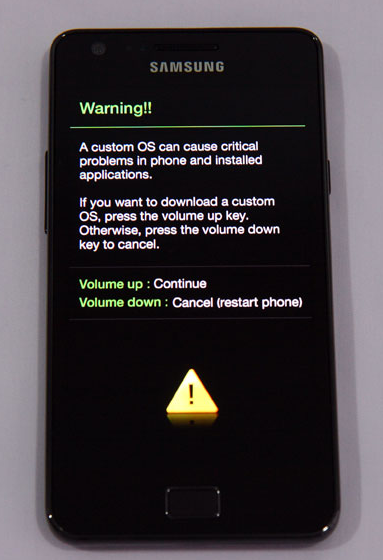
Una vez presionado el botón de volumen arriba, nos aparecerá en la pantalla la imagen de un Androide trabajando, esto significará que ya estamos en Download Mode.
Ahora solo nos quedará que ejecutar Odin como administradores, y en la casilla PDA colocar el CFRoot descargado en el paso anterior, es muy importante comprobar que la casilla re-partition no este marcada antes de darle al Start, si no el teléfono no os arrancará tras finalizar el proceso.
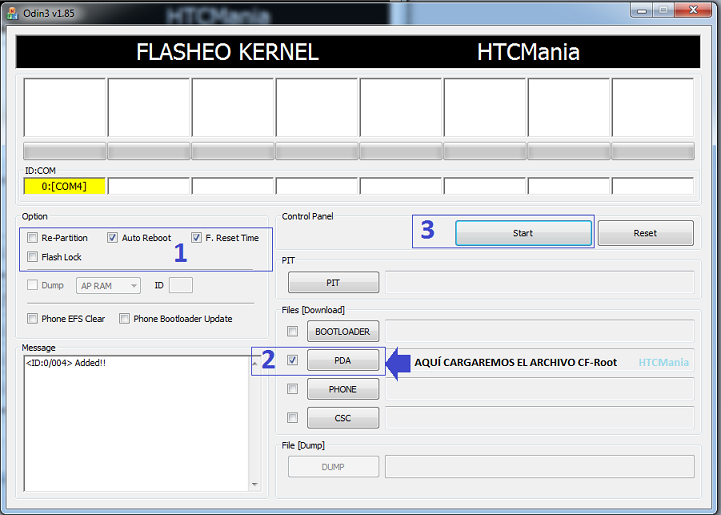
Conectaremos el Samsung Galaxy S2 que ya tenemos en modo Download y en cuanto Odin nos lo reconozca, presionaremos la casilla Start y esperaremos a que el proceso termine, lo sabremos porque Odin nos reportará la palabra PASS en la parte superior izquierda del programa.
Ahora ya tendréis el teléfono rooteado y con el Recovery modificado instalado en él, para acceder a este nuevo menú interno, tan solo tendréis que encenderlo mientras pulsamos volumen arriba + Home +Power.
Es recomendable después de instalar el ClockworkMod Recovery en nuestro terminal, hacer una copia de seguridad o nandroid backup de todo nuestro sistema, esto nos permitirá en caso de algún mal flasheo recuperar nuestro terminal la mismo estado que lo tenemos ahora.
Esta opción la tenemos dentro del Recovery en Backup & Restore.
Fotos – Htcmanía y jayceooi.com
Mi firmware no sale en la lista de la pagina que has puesto, porque? I9100BGLP8
Que base Android llevas, 2.3.5/2.3.6?
Francisco porque pones Samsung Galaxy SII y decís que es el I9000? además pones una imagen de otro modelo…
Ya está corregido, ha sido un error en el titulo, porque como puedes ver en elpost pomgo que es para el GT-I9100.
Las imágenes son obtenidas de la red y son del GT-I9100
Me lo preguntas a mi…
Tengo la 4.0.3
Fiel lector de esta pagina..saludos Francisco…
Saludos +Frank